Descubra várias maneiras de abrir o Gerenciamento do Computador no Windows. Do menu Iniciar ao Prompt de Comando e ao atalho, temos tudo o que você precisa.
Embora a maioria não saiba, o Windows tem um aplicativo integrado simples e altamente útil chamado Gerenciamento do Computador. Como o nome indica, ele permite que você gerencie vários aspectos do seu computador, incluindo hardware, software e desempenho do sistema.
O que torna o Gerenciamento do Computador especial é que ele atua como um hub e fornece um local central onde você pode acessar uma variedade de ferramentas e recursos que podem ajudá-lo a gerenciar e manter seu computador.
Ferramentas do Windows disponíveis através do Gerenciamento do Computador incluem, mas não estão limitados a:
Agendador de TarefasVisualizador de EventosPastas CompartilhadasUsuários e Grupos LocaisPerformanceGerenciador de DispositivosGerenciamento de DiscoServiçosControle WMI
No geral, o Gerenciamento do Computador é uma ferramenta poderosa que fornece acesso rápido a vários aplicativos importantes do Windows que podem ajudá-lo a manter seu sistema funcionando sem problemas e solucionar quaisquer problemas que possam surgir. Portanto, você deve saber como abrir a ferramenta Gerenciamento do computador no Windows.
Para ajudá-lo a começar, estou mostrando cinco maneiras fáceis de abrir o Gerenciamento do computador no Windows. Eles são os seguintes:
Índice:
Abrir o Gerenciamento do Computador no Menu do Usuário AvançadoComo abrir o Gerenciamento do Computador no menu IniciarUse um comando de execução para abrir o Gerenciamento do ComputadorLaunch Computer Gerenciamento do Prompt de Comando, PowerShell ou TerminalCrie um atalho de Gerenciamento do Computador
As etapas abaixo funcionam da mesma forma no Windows 10 e 11.
Abra o Gerenciamento do Computador no Menu do Usuário Avançado
O O menu Power User, introduzido pela primeira vez no Windows 8, permite que você acesse facilmente muitas ferramentas do Windows. Tudo o que você precisa fazer é pressionar um atalho de teclado e selecionar o aplicativo que deseja abrir.
Veja como abrir o Gerenciamento do computador no menu Usuário avançado:
Pressione a “tecla Windows + X“atalho. Selecione a opção “Gerenciamento do computador“. Com isso, a ferramenta Gerenciamento do computador é aberta.
Nota: você pode usar o teclado atalho”Win + X”ou clique com o botão direito do mouse no ícone Iniciar na barra de tarefas para abrir o menu Usuário Avançado.
Como abrir o Gerenciamento do Computador a partir do menu Iniciar
Como em qualquer aplicativo, você pode simplesmente procurar por”Gerenciamento do computador”no menu Iniciar e abri-lo a partir daí.
Veja como fazer isso:
Abra o menu Iniciar. Pesquise por “Gerenciamento do Computador.”Clique no resultado superior. Com isso, o Windows abre a ferramenta Gerenciamento do Computador.
Etapas com mais detalhes:
Primeiro, pressione a tecla”Iniciar”no teclado ou clique no ícone Iniciar na Tarefab ar. Esta ação abre o menu Iniciar.
Pesquise”Gerenciamento do computador”no menu Iniciar. Você pode simplesmente começar a digitar depois de abrir o menu Iniciar, e ele deve mostrar os resultados relevantes. Clique em”Gerenciamento do computador”nos resultados do menu Iniciar.
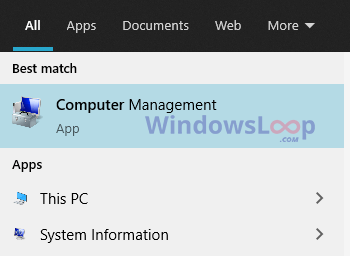
Assim que você clicar no resultado, o Windows abrirá a ferramenta de gerenciamento do computador. Você também pode abri-lo com direitos de administrador. Para isso, clique com o botão direito do mouse no resultado”Gerenciamento do computador”e selecione a opção”Executar como administrador”.
Use um comando de execução para abrir o Gerenciamento do computador
Como na maioria das ferramentas, O Windows tem um comando de execução dedicado para abrir o aplicativo Gerenciamento do computador.
Veja como abrir o Gerenciamento do computador em Executar:
Pressione o atalho de teclado “Win + R“. Digite “compmgmt.msc“no campo em branco. Pressione o botão “Ok“. Com isso, o Windows abre a ferramenta de gerenciamento do computador.
Assim que você pressionar o botão, o Windows abrirá a ferramenta de gerenciamento de comp.
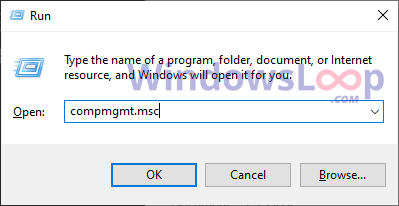
Inicie o gerenciamento do computador a partir do prompt de comando t, PowerShell ou Terminal
Você pode usar o Prompt de Comando, PowerShell ou Terminal para abrir o aplicativo Gerenciamento do Computador no Windows. Veja como:
Abra o menu Iniciar. Procure por Prompt de Comando, PowerShell ou Terminal.Abra o aplicativo de sua escolha. Execute o “compmgmt.msc“na janela do terminal. Com isso, o Windows abre a ferramenta Gerenciamento do computador.
Se você deseja abrir o Gerenciamento do computador como administrador, abra o Prompt de Comando, PowerShell ou Terminal como administrador e execute o comando acima.
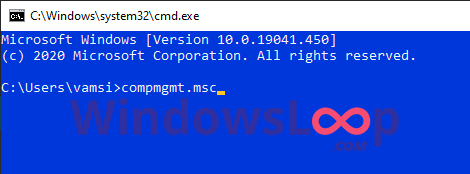
Crie um atalho de gerenciamento do computador
Se desejar, você pode criar o atalho de gerenciamento do computador. Isso é particularmente útil se você estiver abrindo o gerenciamento do computador com frequência ou quiser abri-lo usando um atalho de tecladoc ut.
Clique com o botão direito do mouse na área de trabalho. Selecione a opção “Novo-> Atalho“. Digite “compmgmt.msc“no campo de localização.Pressione o botão “Avançar“.Digite “Gerenciamento do Computador“no campo de nome.Pressione o botão “Concluir“. Com isso, você criou o atalho de Gerenciamento do Computador.Clique duas vezes no atalho da área de trabalho para abrir o Gerenciamento do Computador.
Etapas com mais detalhes:
Você pode criar um atalho na área de trabalho. Então, clique com o botão direito do mouse na área de trabalho e selecione”Novo-> Atalho.”
A ação acima abrirá o assistente de atalho. Aqui, digite”compmgmt.msc”no campo de localização e pressione”Avançar.”
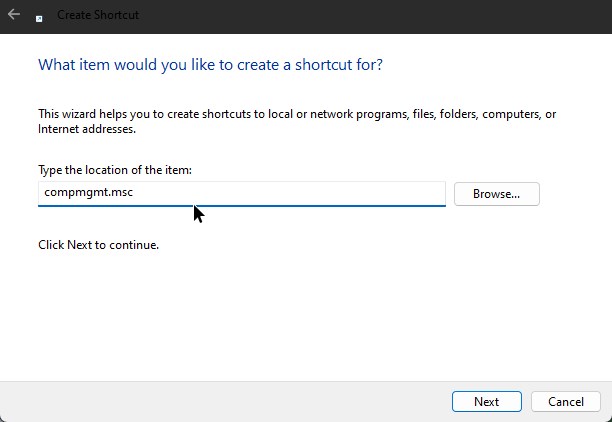
Digite “Computer Management” no campo Name e pressione o botão “Next”. Este é o nome do atalho. Você pode nomeá-lo como quiser, mas recomendo usar o nome da ferramenta para torná-lo facilmente reconhecível.
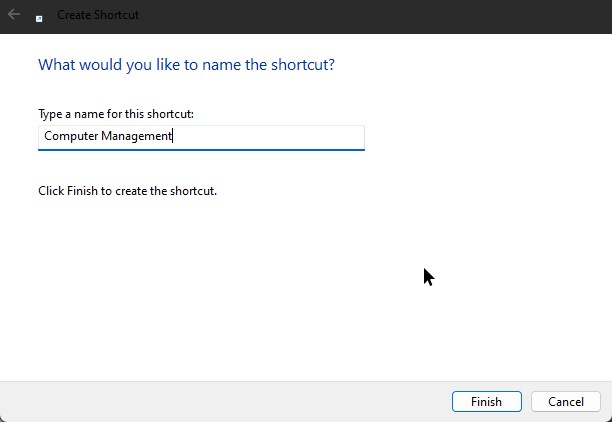
Isso é tudo. Com isso, você criou o atalho de gerenciamento do computador. Para abrir a ferramenta, clique duas vezes no atalho recém-criado.
Se quiser abrir o Gerenciamento do computador com um atalho de teclado, clique com o botão direito do mouse no atalho recém-criado e selecione”Propriedades”.
Selecione o campo”Atalho”e pressione o atalho que deseja atribuir. Pressione o botão”Ok”para salvar as alterações.
É isso. Você pode agora use o atalho de teclado atribuído para abrir o Gerenciamento do computador.
—
Espero que este guia simples e fácil de instruções do Windows tenha ajudado você.
Se você estiver travado ou precisa de ajuda, envie um e-mail e tentarei ajudar o máximo possível.
Se você gostou deste artigo, confira os comandos de execução do Painel de Controle obrigatórios no Windows.